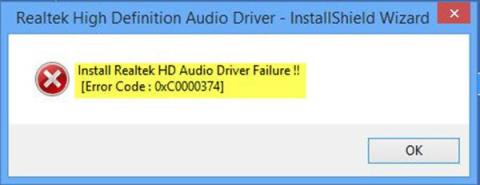Εάν όταν προσπαθείτε να εγκαταστήσετε το απαιτούμενο πρόγραμμα οδήγησης για την κάρτα ήχου Realtek και λάβετε το μήνυμα σφάλματος - Εγκατάσταση του προγράμματος οδήγησης ήχου Realtek HD Audio Failure, Error OxC0000374 , τότε αυτή η ανάρτηση θα σας βοηθήσει.
Σε αυτήν την ανάρτηση, το Quantrimang.com θα σας βοηθήσει να εντοπίσετε την πιθανή αιτία του σφάλματος, καθώς και να παράσχετε κατάλληλες λύσεις για να διορθώσετε το πρόβλημα.
Όταν η εγκατάσταση του προγράμματος οδήγησης αποτύχει, θα λάβετε το ακόλουθο μήνυμα λάθους:
Install Realtek HD Audio Driver Failure !!
[Error Code : OxC0000374]
Αυτό το πρόβλημα μπορεί να παρουσιαστεί σε διάφορες καταστάσεις και μπορεί να προέλθει από πολλές αιτίες.
Ωστόσο, υπάρχουν περιπτώσεις όπου αυτό το πρόβλημα εμφανίζεται λόγω κατεστραμμένης κάρτας ήχου. Αυτή η κατάσταση δεν μπορεί να διορθωθεί μέσω μιας λύσης λογισμικού και αναγκάζεστε να αντικαταστήσετε την κάρτα ήχου. Δεν πρέπει να βλέπετε σφάλματα και η άγνωστη συσκευή έχει ένα κίτρινο θαυμαστικό ή ερωτηματικό στη Διαχείριση Συσκευών . Τα Windows 10 δεν σας επιτρέπουν να εγκαταστήσετε προγράμματα οδήγησης όταν η συσκευή υλικού είναι κατεστραμμένη.
Καμία από τις λύσεις σε αυτό το άρθρο δεν βοηθά σε αυτήν την κατάσταση.
Εάν αντιμετωπίσετε το σφάλμα Install Realtek HD Audio Driver Failure στα Windows 10, μπορείτε να δοκιμάσετε τις λύσεις που προτείνονται παρακάτω και να δείτε εάν αυτό βοηθά στην επίλυση του προβλήματος.
Σημείωση : Προτού μεταβείτε απευθείας στις παρακάτω λύσεις, θα πρέπει να εκτελέσετε μια σάρωση SFC και DISM για να επιδιορθώσετε κατεστραμμένα αρχεία.

Σφάλμα Αποτυχία εγκατάστασης του προγράμματος οδήγησης ήχου Realtek HD, Σφάλμα OxC0000374 στα Windows 10
1. Ενεργοποιήστε ξανά το πρόγραμμα οδήγησης της κάρτας ήχου
Η εγκατάσταση του προγράμματος οδήγησης ενδέχεται να είναι κατεστραμμένη. Σε αυτήν την περίπτωση, θα χρειαστεί να αρχικοποιήσετε ξανά τις ρυθμίσεις του προγράμματος οδήγησης και να δείτε εάν αυτό διορθώνει το σφάλμα.
Εάν η επανεκκίνηση του προγράμματος οδήγησης δεν επιλύσει το πρόβλημα, συνεχίστε με την επόμενη λύση.
2. Ελέγξτε για κατεστραμμένα προγράμματα οδήγησης κάρτας ήχου και ενημερώστε τα με μη αυτόματο τρόπο
Εάν τα Windows 10 δεν σας επιτρέπουν να εγκαταστήσετε προγράμματα οδήγησης, αυτή η λύση απαιτεί να δοκιμάσετε να τα ενημερώσετε από τη Διαχείριση Συσκευών.
Δείτε πώς:
- Πατήστε Win + X για να ανοίξετε το Power User Menu .
- Πατήστε M στο πληκτρολόγιο για να ανοίξετε τη Διαχείριση Συσκευών.
- Μέσα από το παράθυρο Διαχείριση Συσκευών , αναπτύξτε τα μενού και βρείτε το πρόγραμμα οδήγησης ήχου.
- Ελέγξτε για να δείτε αν έχουν θαυμαστικό ή ερωτηματικό μπροστά τους.
- Κάντε δεξί κλικ στο πρόγραμμα οδήγησης με ένα θαυμαστικό ή ερωτηματικό και επιλέξτε Ενημέρωση προγράμματος οδήγησης από το μενού.
- Ακολουθήστε τις οδηγίες και δώστε επιβεβαίωση διαχειριστή εάν είναι απαραίτητο.
- Επανεκκινήστε τη συσκευή αφού ολοκληρωθεί η εγκατάσταση του προγράμματος οδήγησης.
Κατά την εκκίνηση, μπορείτε να ελέγξετε εάν το σφάλμα έχει επιλυθεί. Εάν όχι, συνεχίστε με την επόμενη λύση.
3. Χρησιμοποιήστε την επιλογή Προσθήκη υλικού παλαιού τύπου στη Διαχείριση Συσκευών
Αυτή η λύση ισχύει μόνο όταν χαθούν ελεγκτές ήχου, βίντεο και παιχνιδιών στη Διαχείριση Συσκευών.
Για να χρησιμοποιήσετε την επιλογή Προσθήκη υλικού παλαιού τύπου στη Διαχείριση Συσκευών , ακολουθήστε τις οδηγίες στον οδηγό που παρέχεται παραπάνω στη λύση 1.
Εάν εξακολουθείτε να εμφανίζεται το σφάλμα, συνεχίστε με την επόμενη λύση.
4. Απενεργοποιήστε το πρόγραμμα οδήγησης Microsoft UAA Bus για ήχο HD
Δεδομένου ότι το Realtek είναι το μόνο πρόγραμμα οδήγησης ήχου που συνοδεύεται από εσωτερική εγκατάσταση προγράμματος οδήγησης UAA, σε αντίθεση με τα προγράμματα οδήγησης από το Conexant od SoundMAX, μπορείτε να απενεργοποιήσετε το δίαυλο UAA και να εγκαταστήσετε ξανά το πρόγραμμα οδήγησης. Αν υποθέσουμε ότι η διένεξη βρίσκεται στο πρόγραμμα οδήγησης UAA, η κατάργησή του θα επιτρέψει στη Realtek να εγκατασταθεί σωστά, μαζί με το δίαυλο UAA.
Για να απενεργοποιήσετε το πρόγραμμα οδήγησης Microsoft UAA Bus για ήχο HD, ακολουθήστε τις οδηγίες που παρέχονται στη λύση 1.